Sei stanco di vedere costantemente le notifiche di Apple Music sulla schermata di blocco, interrompere il flusso di lavoro o distrarti da attività importanti? Se è così, non sei solo. Molti utenti di iPhone ritengono che la presenza predefinita di Apple Music sulla schermata di blocco non sia l'ideale. Fortunatamente, c'è una soluzione semplice.
In questo articolo, ti guideremo attraverso il processo di come rimuovere Apple Music dalla schermata di blocco, consentendoti di personalizzare il tuo dispositivo e creare un'esperienza utente più personalizzata. Dì addio alle interruzioni indesiderate e riacquista il pieno controllo della schermata di blocco con le nostre istruzioni facili da seguire. Immergiamoci e scopriamo come recuperare la schermata di blocco dalle grinfie di Apple Music.
Contenuto dell'articolo Metodi semplici 4 per rimuovere Apple Music dalla schermata di blocco su iPhoneSuggerimenti per Apple Music: come ascoltare i tuoi brani offline gratuitamente
Uno dei modi più semplici per rimuovere Apple Music dalla schermata di blocco del tuo iPhone è regolare il impostazioni delle notifiche della schermata di blocco. Modificando queste impostazioni, puoi controllare quali app possono visualizzare le notifiche sulla schermata di blocco, inclusa Apple Music. Questo metodo ti consente di personalizzare l'esperienza della schermata di blocco a tuo piacimento ed eliminare eventuali distrazioni indesiderate.
Seguendo questo metodo, puoi disattivare comodamente l'opzione "Blocca schermo" per le notifiche di Apple Music nell'app Impostazioni. Questa semplice regolazione garantisce che le notifiche di Apple Music non vengano più visualizzate sulla schermata di blocco, fornendo un display più pulito e più mirato. Inoltre, hai la flessibilità di personalizzare altre impostazioni di notifica come banner e suoni per le notifiche di Apple Music, perfezionando ulteriormente l'esperienza della schermata di blocco.
Con poche modifiche nell'app Impostazioni, puoi riprendere il controllo della schermata di blocco e rimuovere le notifiche di Apple Music senza sforzo. Questo metodo è ideale per gli utenti che desiderano una soluzione rapida e semplice per eliminare Apple Music dalla schermata di blocco senza apportare modifiche significative al proprio dispositivo.
Ecco i passaggi per farlo:
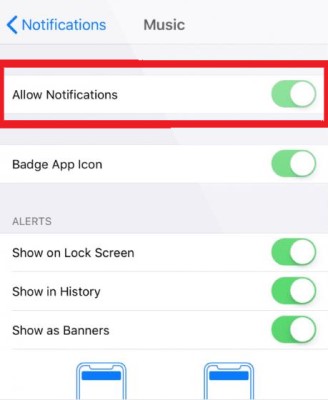
Un altro modo efficace per rimuovere Apple Music dalla schermata di blocco del tuo iPhone è disabilitare il widget della schermata di blocco di Apple Music. Il widget della schermata di blocco fornisce un rapido accesso ai controlli e alle informazioni di Apple Music, ma se preferisci una schermata di blocco ordinata, puoi rimuoverla facilmente.
Seguendo questo metodo, puoi rimuovere il widget Apple Music dal file Oggi View o la sezione Widget della schermata di blocco. Ciò elimina la presenza di Apple Music sulla schermata di blocco, riducendo le distrazioni e liberando spazio per altre notifiche importanti o widget di tua scelta. La disattivazione del widget della schermata di blocco offre un'esperienza di schermata di blocco più pulita e personalizzata, adattata alle tue preferenze.
Ecco come farlo:
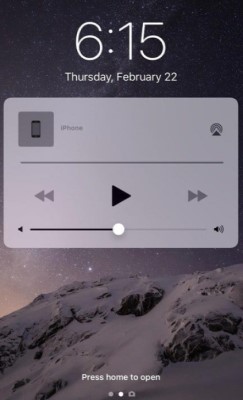
Per rimuovere ulteriormente Apple Music dalla schermata di blocco del tuo iPhone, puoi limitare la sua funzione di aggiornamento dell'app in background. Questo metodo aiuta a impedire ad Apple Music di aggiornare i contenuti e visualizzare le notifiche sulla schermata di blocco, offrendo un'esperienza di schermata di blocco più snella e mirata.
Ecco come farlo:
Se desideri ridurre la visibilità di Apple Music sulla schermata di blocco del tuo iPhone, puoi limitarne le notifiche all'interno del tuo Control center. Il Centro di controllo del telefono fornisce un rapido accesso a varie impostazioni e funzionalità, inclusi i controlli di riproduzione musicale. Seguendo questo metodo, puoi personalizzare l'attuale Centro di controllo per ridurre al minimo la presenza di Apple Music.
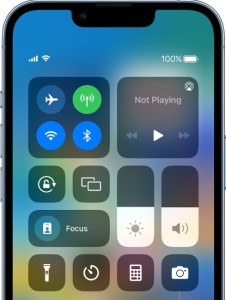
Seguendo questi semplici metodi, puoi rimuovere facilmente Apple Music dalla schermata di blocco del tuo iPhone e goderti un'esperienza utente più pulita e personalizzata. Scegli il metodo più adatto alle tue preferenze e riprendi il controllo della schermata di blocco. Nella prossima parte della nostra serie, esploreremo ulteriori opzioni di personalizzazione per migliorare la schermata di blocco del tuo iPhone. Resta sintonizzato per ulteriori approfondimenti!
TuneSolo Apple Music Converter è un potente strumento software progettato per aiutare gli utenti a convertire e rimuovere la protezione DRM (Digital Rights Management) dalle tracce di Apple Music. Con questo convertitore, gli utenti possono godere della flessibilità di ascoltare i loro brani preferiti di Apple Music su qualsiasi dispositivo o piattaforma senza alcuna limitazione.
Utilizzando TuneSolo Apple Music Converter, puoi convertire facilmente i brani di Apple Music in vari formati audio popolari, come MP3, FLAC e altro. Il convertitore mantiene la qualità audio originale rimuovendo la crittografia DRM, permettendoti di possedere veramente la musica che ami.
Questo convertitore offre un'interfaccia intuitiva e funzionalità intuitive, rendendo il processo di conversione semplice e accessibile a tutti gli utenti. Sia che tu voglia ascoltare Apple Music offline, trasferisci la tua musica su dispositivi non Apple, o semplicemente avere una collezione priva di DRM, TuneSolo Apple Music Converter fornisce una soluzione perfetta.

Prova la libertà di goderti i tuoi brani di Apple Music ovunque e in qualsiasi momento con TuneSolo Convertitore di musica Apple.
Casa
Apple Music
Come rimuovere Apple Music dalla schermata di blocco con quattro semplici metodi
Commenti(0)
Le persone leggono anche:
Risoluzione dei problemi: risoluzione degli errori "Richiesta scaduta" di Apple Music Scatena la tua stella interiore con la funzione Karaoke Sing di Apple Music Come ripetere l'album su Apple Music su telefoni e computer Come pre-salvare / pre-aggiungere su Apple Music? Come condividere Apple Music su Instagram Story [Risoluzione dei problemi] Perché la mia musica Apple non scarica brani su iPhone? Come trasferire YouTube Music su Apple Music in modo facile e veloce Come ottenere e riprodurre Apple Music su Android TV? Modi facili qui Come disattivare la libreria musicale in iCloud su Mac/iPhone/iPad/Win Come collegare Beats a iPhone [Guida all'accoppiamento delle cuffie Beats] La guida completa e le domande frequenti sull'abbonamento a Apple Music Come impostare la condivisione familiare su iPhone? Come funziona?Rispondi
1.Il tuo nome
2.La tua e-mail
3.La tua recensione
© Copyright 2025 TuneSolo Software Inc. Tutti i diritti riservati.
Lascia un commento
1.Il tuo nome
2.La tua e-mail
3.La tua recensione
Invio